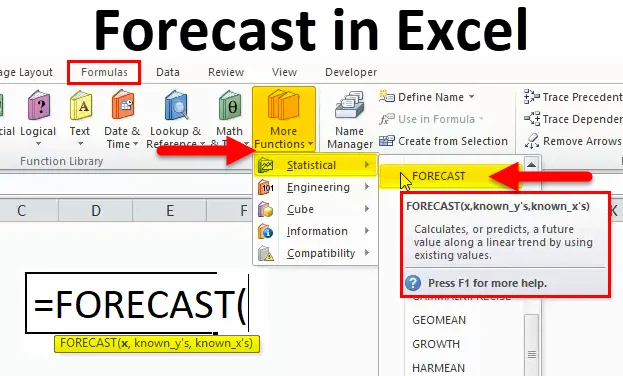
Funkcija prognoze u Excelu (Sadržaj)
- Prognoza u Excelu
- Formula prognoze u Excelu
- Kako se u programu Excel koristi funkcija predviđanja?
Prognoza u Excelu
Funkcija FORECAST ugrađena je u excel funkciju koja dolazi pod statističku funkciju koja se koristi za vraćanje predviđanja buduće vrijednosti na temelju postojećih zadanih vrijednosti. U financijskom računovodstvu, ova FORECAST funkcija bit će korisna za izračun prognoze. Na primjer, ako znamo vrijednosti u posljednja dva mjeseca, lako možemo predvidjeti prodaju u sljedećem mjesecu pomoću ove funkcije FORECAST Sintaksa za FORECAST funkciju dana je u nastavku
PROGORITE Formule u Excelu
Ispod je FORECAST formula u Excelu:
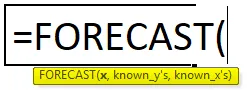
Argumenti FORECAST funkcije u Excelu:
- X-: ovo je brojčana vrijednost gdje trebamo predvidjeti novu y vrijednost
- Poznato_ Y-: ove poznate vrijednosti y_ vrijednosti ovisi su niz ili raspon podataka.
- Poznati_ X-: ove poznate x_values su neovisni niz ili raspon podataka.
Značajke predviđanja:
- Ova se funkcija obično odnosi na buduće događaje
- Koristi se kao statistički alat i tehnike
- Koristi se uglavnom za predviđanje podataka o prodaji budućnosti
- Analizira sadašnje i prošle podatke.
Prognoziranje:
Funkcija predviđanja uglavnom se koristi u FMCG-u, financijskom, računovodstvenom i upravljanju rizicima gdje možemo predvidjeti buduću prodajnu cifru. Pretpostavimo da tvrtka FMCG ima ogromnu prodaju kako bi saznala da će se prodaja sljedećeg mjeseca ili sljedeće godine vrlo dobro predvidjeti. točan rezultat koji će biti koristan menadžmentu u analizi prihoda i ostalih promocijskih izvještaja.
Funkcija predviđanja bit će pod kategorijom statističke funkcije. Ovdje ćemo vidjeti korak po korak kako koristiti.
- Idite na izbornik formula i kliknite funkciju za umetanje. Prikazat će se dijaloški okvir. Odaberite kategoriju statistički. Jednom kada odaberete statističku, naći ćete popis funkcija. Odaberite funkciju predviđanja
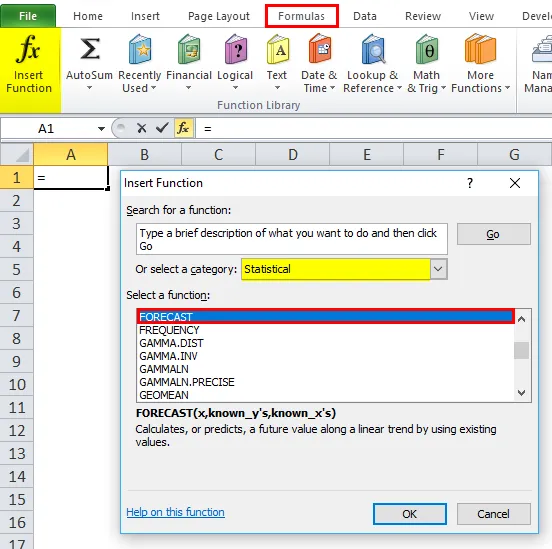
U naprednoj verziji možemo upotrijebiti prečac u kojem u izborniku formule možemo vidjeti više funkcija
Idite na formule -> Odaberite više funkcija -> statistički -> prognoza
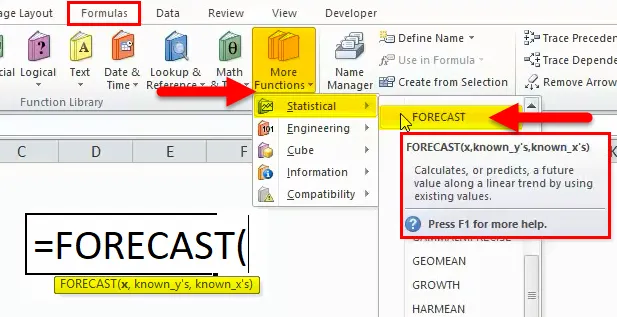
Kako se u programu Excel koristi FORECAST funkcija?
FORECAST Funkcija je vrlo jednostavna za korištenje. Pogledajmo sada kako u programu Excel koristiti FORECAST funkciju uz pomoć nekih primjera.
Ovdje možete preuzeti ovu predviđenu funkciju Predložak Excel - Predviđena funkcija Predložak ExcelaFORECAST u Excelu - Primjer # 1
U ovom ćemo primjeru koristiti FORECAST funkciju koja će predvidjeti podatke o prodaji u sljedećem mjesecu. Pretpostavimo da popularna kompanija FMCG ima podatke o prodaji mjesečno i menadžment treba da otkrije prognoze prodaje kako bi ostvario prodaju u narednom mjesecu. U ovom scenariju funkcija prognoziranja bit će vrlo korisna za isticanje buduće prodaje
Ovdje u primjeru u nastavku možemo vidjeti podatke o prodaji godine koji su donijeli velike prihode, a sada ćemo upotrijebiti funkciju predviđanja da predvidimo kako će prodaja biti tamo u 2009. godini.
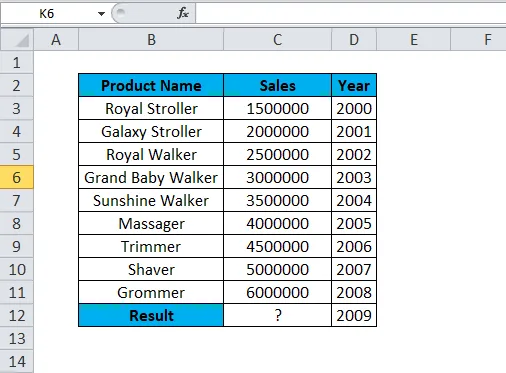
U gore navedenim podacima o prodaji možemo vidjeti stavku prodaje proizvoda koja je doista ostvarila prihod u godini. Da bismo predvidjeli podatke za sljedeću godinu, koristimo funkciju FORECAST.
Za godinu 2008 Naziv proizvoda „Grommer“ je zaradio prodajnu vrijednost od 6000000 Kako bismo predvidjeli narednu godinu tj. Prodajnu vrijednost za 2009. možemo upotrijebiti FORECAST u excelu koji je prikazan donjim podacima prodaje.
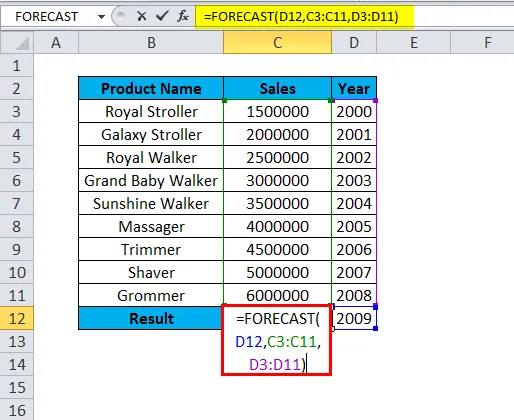
Dakle, moramo koristiti FORECAST u excelu za dobivanje sljedeće prodajne vrijednosti gdje
D12 je x-numerička vrijednost.
C3: C11 –znana_Y vrijednost.
D3: D11- poznata_X vrijednost.
Proizlaziti:
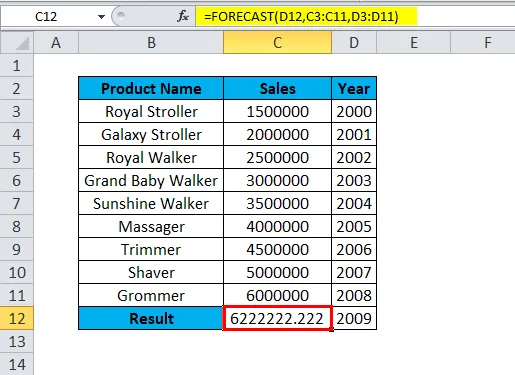
Prihod od prodaje proizvoda Groomer za godinu 2009 iznosi 6222222. Tako da lako možemo predvidjeti prihod od prodaje za određeni proizvod.
Pregledajte gornje podatke o prodaji u dinamičnom formatu grafikona kako biste ih mogli lako razumjeti
Da biste prikazali gornje podatke o prodaji u formatu grafičkog grafikona, slijedite dolje navedene korake:
- Odaberite ćeliju iz C3: D12.
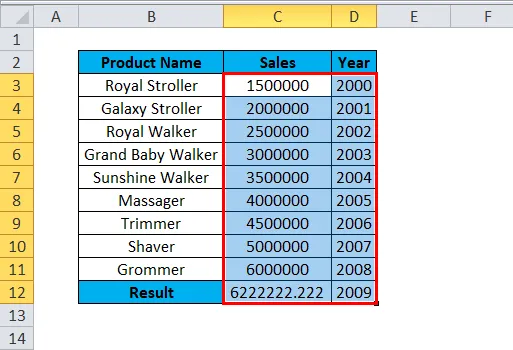
- Odaberite Umetni karticu, a zatim odaberite opciju Crta grafikona. Opcija linijskog grafikona odaberite prvu opciju.
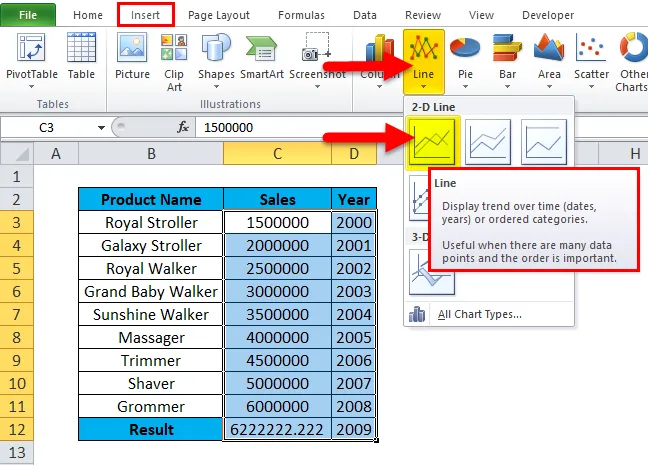
- Grafikon je prikazan, a predviđena vrijednost za 2009. godinu prikazana je u grafikonu ispod grafikona.
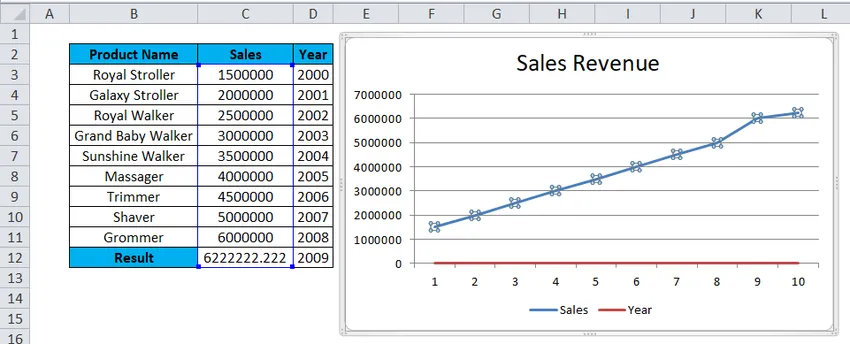
Proizlaziti:
Niži podaci o prodajnoj liniji pokazuju da smo u 2009. godini ostvarili više prihoda od plave linije i prema tačnom predviđanju 6222222.
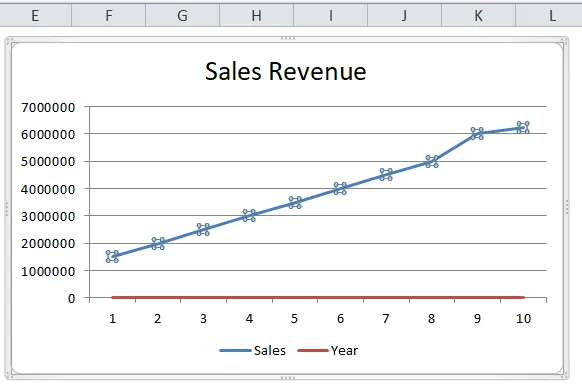
FORECAST u Excelu - Primjer br. 2
U donjem primjeru sada ćemo vidjeti prodajnu mjeru u mjesecu koristeći prognozu u excelu gdje smo vidjeli prethodne godine pametne prodaje.
Razmotrimo donju prodaju koja ima mjesečne podatke o prodaji sada moramo predvidjeti pametnu prodaju za sljedeći mjesec u mjesecu pomoću funkcije predviđanja.
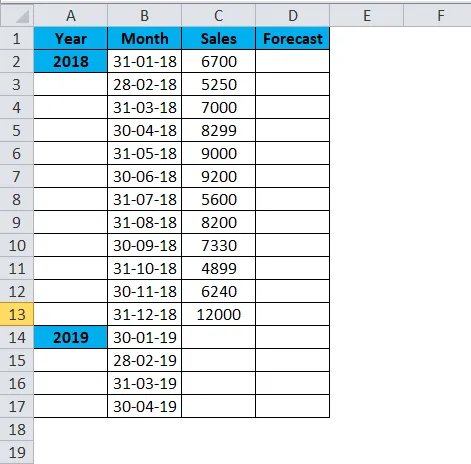
Ovdje smo izmijenili neke vrijednosti prodaje kako bismo dobili točan rezultat prognoziranja, kao što je prikazano u nastavku.
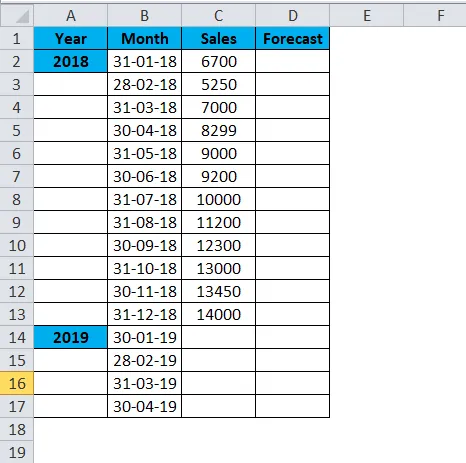
- Umetnite funkciju predviđanja
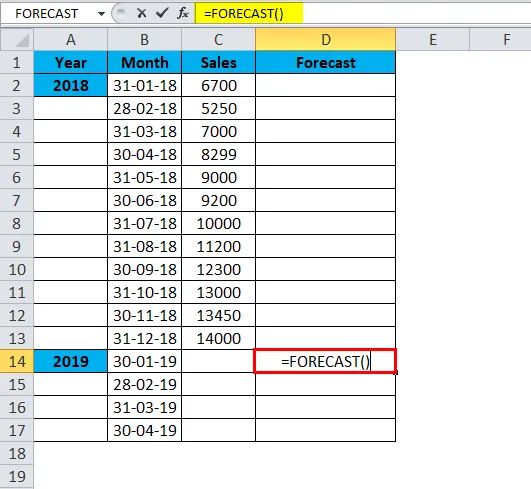
- Odaberite vrijednost X kao B14
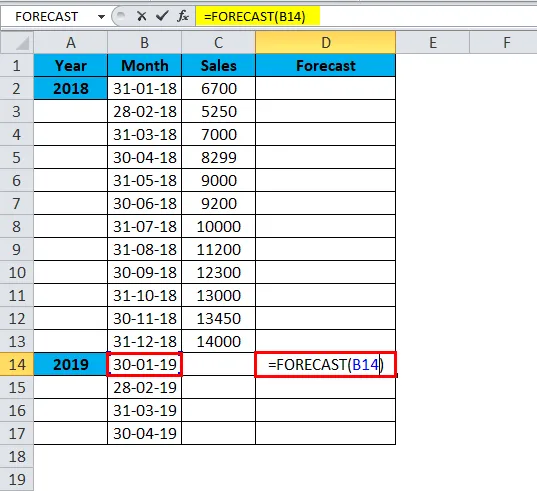
- Odaberite poznate vrijednosti y iz C2: C13
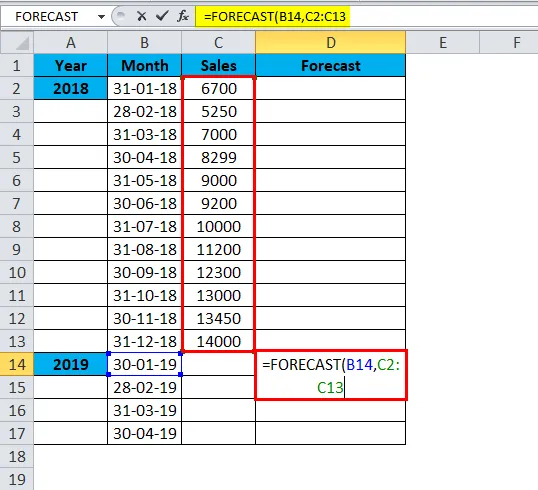
- Odaberite poznate x-ove iz B2: B13
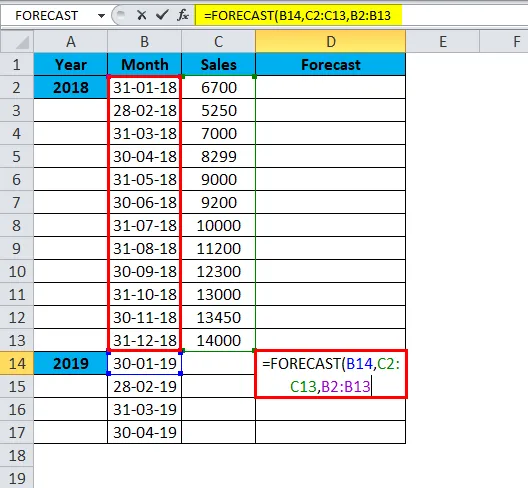
= VREMENA (B14 C2 13C, B2: B13)
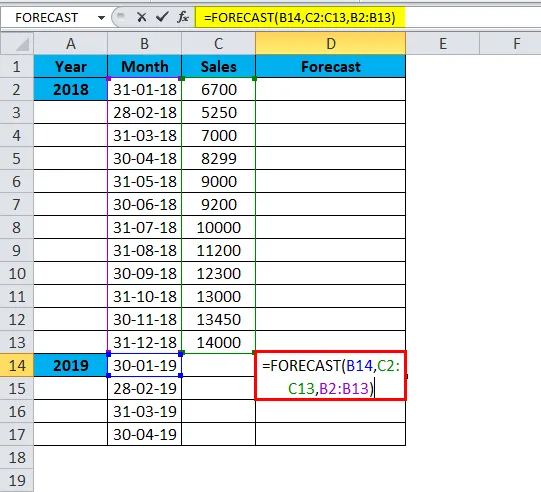
Rezultat je:
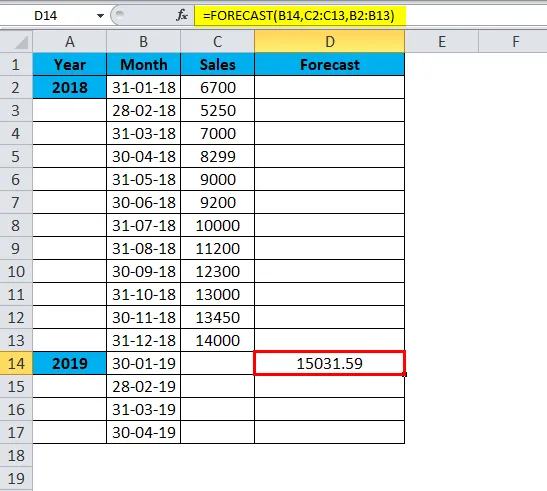
Slično tome nalazimo i druge vrijednosti
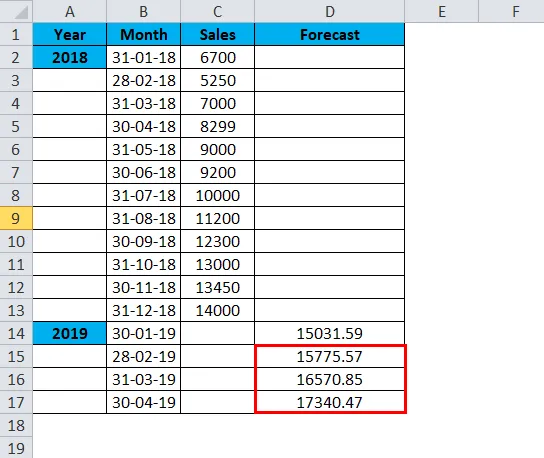
Sada možemo vidjeti da je excel prognoza predviđala neke prodajne vrijednosti za 2019. mjesec mudro što pokazuje da će se prodaja povećati za odgovarajući mjesec
Gornji podaci o prodaji i prognoziranju mogu se prikazati u formatu dinamičke linije grafikona tako da se menadžmentu lako pristupi.
Za umetanje linijskog grafikona slijedite dolje navedene korake.
- Odaberite stupac podataka o mjesecu i prodaji
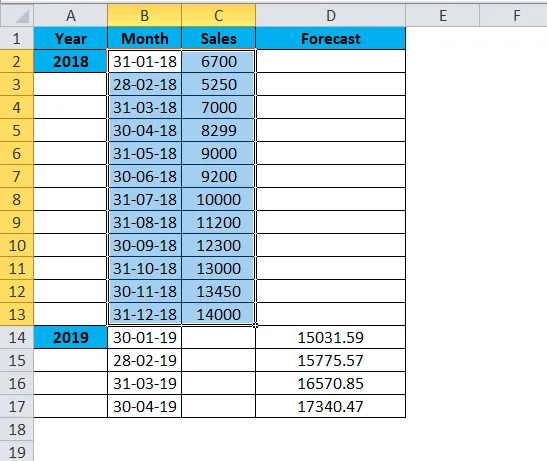
- Idite na umetanje izbornika. Odaberite vrstu grafikona
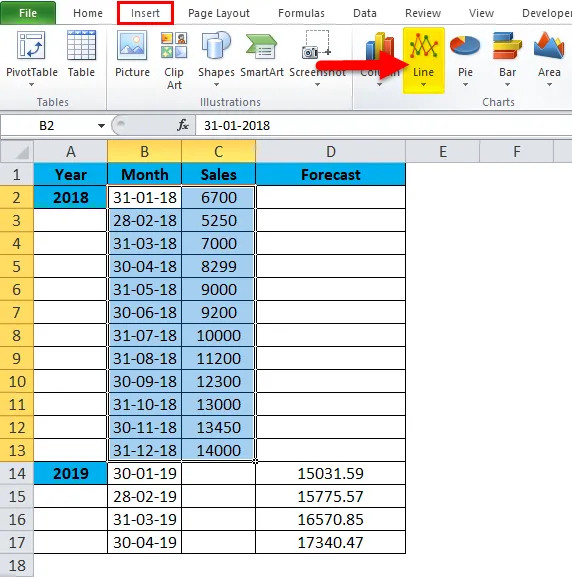
- Odaberite format 3D grafikona
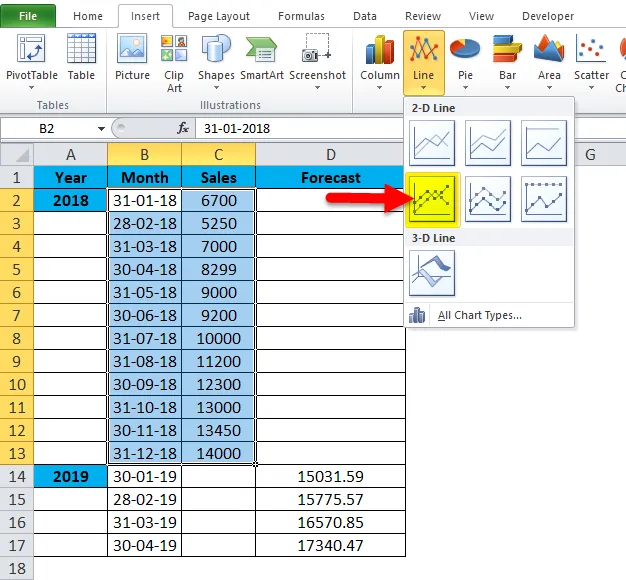
Sada odaberite stupac podataka o mjesecu i prodaji za odabir grafikona, nakon čega trebamo odabrati vrstu linijskog grafikona, a zatim je grafikon grafikona prikazan kao što je prikazano u nastavku
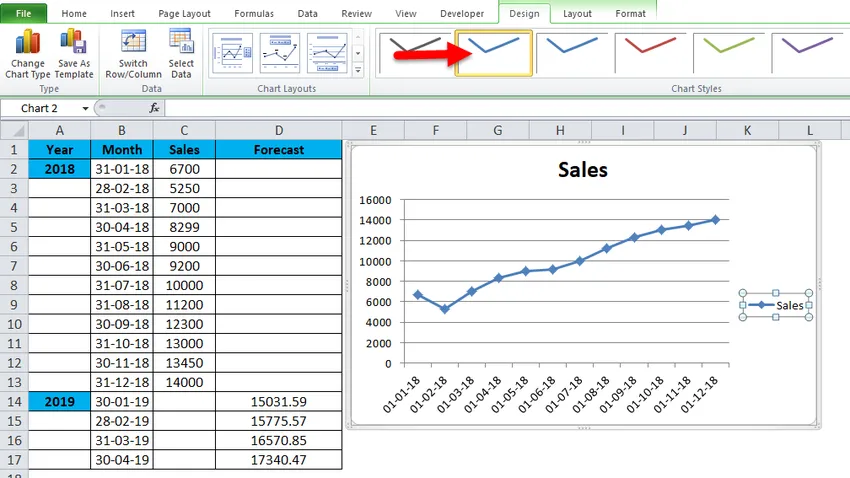
Kako biste prikazali grafikon prognoze, odaberite stupac prognoze zajedno s mjesecom i podacima o prodaji. Tako ćete dobiti donju tablicu predviđanja kao što je prikazano u nastavku.
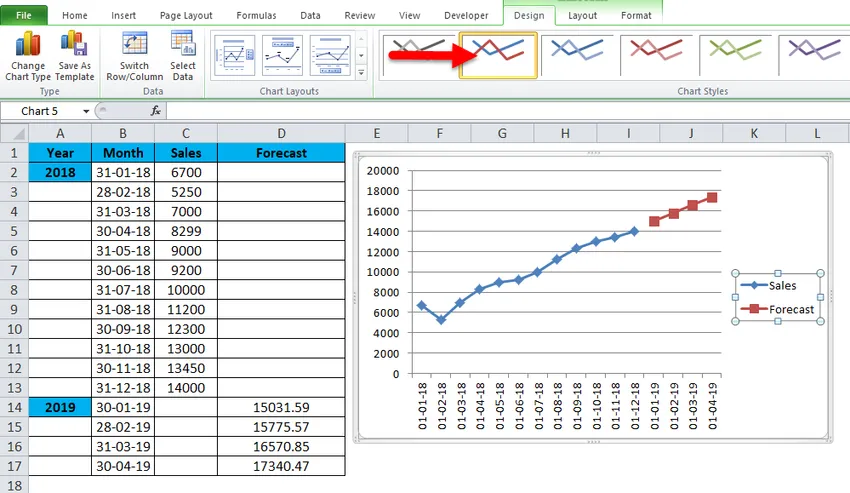
Na gornjem grafikonu možemo vidjeti razliku gdje plava linija prikazuje prodaju iz prethodne godine, a narančasta crta prikazuje buduću prognozu prodaje koja označava da će se rast povećati za sljedeća tri mjeseca u odnosu na prethodnu 2018. godinu
Prednosti upotrebe FORECAST u Excelu
- Korisno u predviđanju mjesečne prodaje i pametne prodaje u godini
- Uobičajeno se koristi u svim FMCG, financijskim i investicijskim tvrtkama za određivanje rasta buduće prodaje.
Preporučeni članci
Ovo je vodič za funkciju Excel Forecast. Ovdje smo raspravljali o Formuli predviđanja i kako koristiti funkciju Prognoze zajedno s praktičnim primjerima i download-om Excel predloška. Možete i pregledati naše druge predložene članke -
- Excel COMBIN funkcija
- Funkcija INT Excel
- SUBTOTAL u Excelu
- LN Excel funkcija